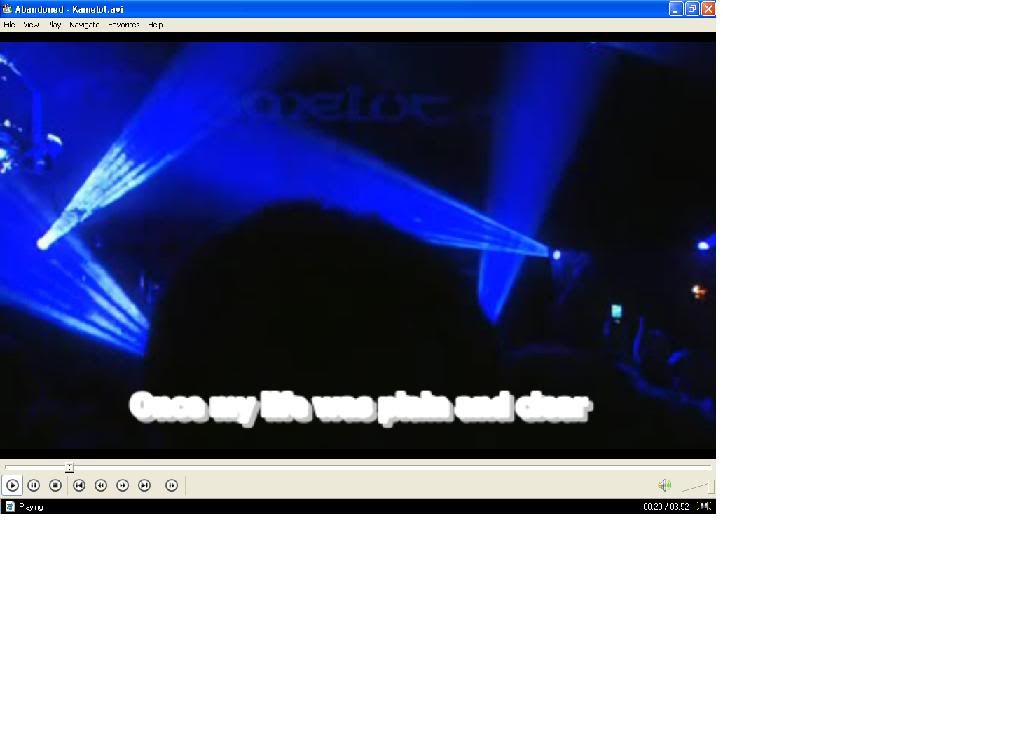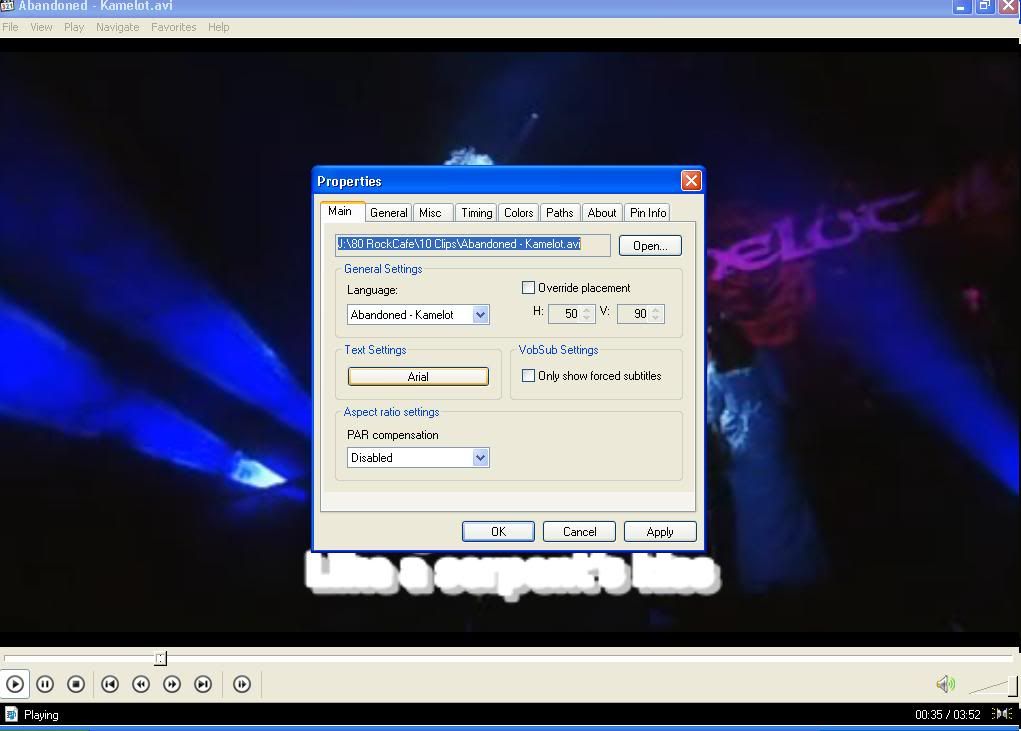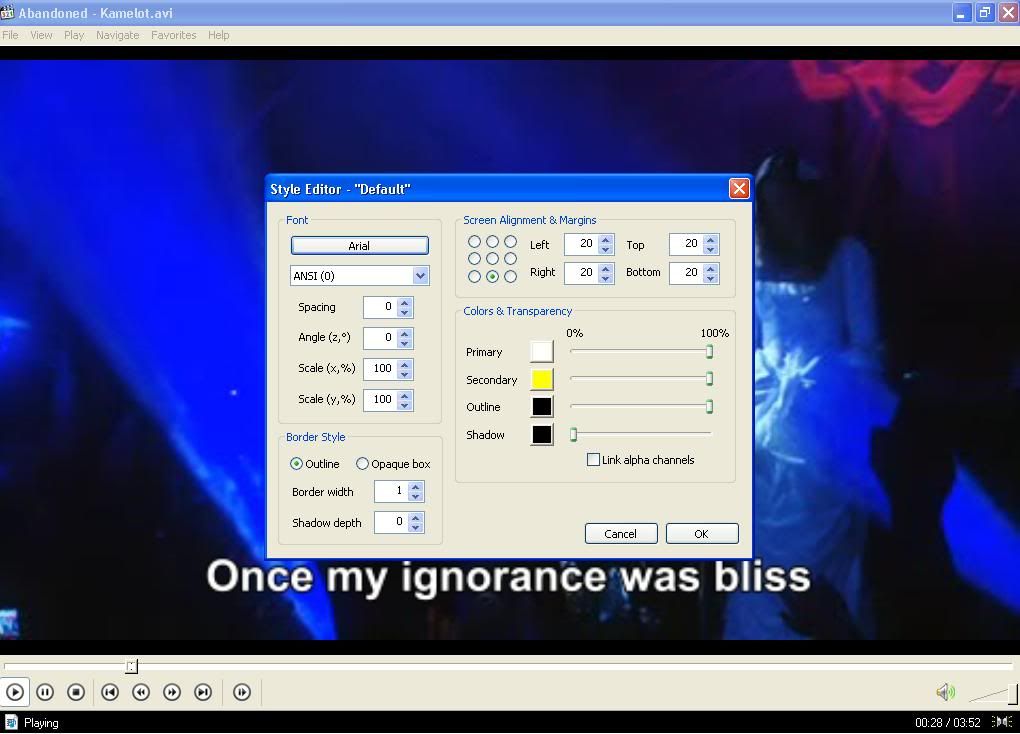V. Tinh chỉnh các thông số để phát huy tối đa sức mạnh HTPC
Lưu ý:
- trước khi thực hiện bước này, bạn cần chỉnh các thông số trên TV trước như đã đề cập bên trên: thông số contrast, brightness và cân chỉnh hình ảnh tối ưu. Việc này được thực hiện bằng remote của TV.
- chắc chắn rằng bạn đã cài phiên bản mới nhất của DirectX, tại thời điểm viết bài, phiên bản mới nhất là DirectX november, 2007 (đã có link download bên trên, thank Chiphu)
Thiết lập mặc định khi double-click cho các file HD thì chương trình Media Classic Player 6.4.9.1 (gọi tắt là MPC) tự động tải: bằng cách
- right-click vào tên file .MKV,
- chọn open with...
- chọn Choose Program...
- trong bảng Open with vừa hiện ra, chọn Media Player Clasic
- đánh dấu vào checkbox: Always use the selected...
- xác nhận OK
Phần 1. Hình ảnh
Khi chạy default, toàn bộ video được xử lý bởi CPU, Video card (GPU) chỉ đóng vai trò xuất hình ảnh ra màn hình. Nếu chúng ta không can thiệp vào các thông số của player, codec, filter... chất lượng hình ảnh của HD qua MPC rất tầm thường, thậm chí xấu hơn các chương trình play HD khác (KMplayer, Jetaudio, PowerDVD...).
Tuy nhiên, khi ta can thiệp vào các thông số của MPC, ffdshow đúng cách kèm theo việc bật một số hiệu ứng shader, hình ảnh thu được sẽ được nâng lên 1 tầm cao mới và khó có chương trình player thương mại nào bì kịp. Trong trường hợp này, cả CPU và GPU được tận dụng trong việc thể hiện hình ảnh xuất. Khả năng xử lý pixel-shader của GPU là con át chủ bài trong các tác vụ chau chuốt hình ảnh mà tôi sẽ trình bày sau đây. Vì lý do này, ngay từ đầu tôi đã khuyên bạn nên mua Video-card hỗ trợ pixel shader 2.0 (hoặc 3.0) và nên chọn dòng Nvidia.
(bắt đầu từ thời điểm này, các screenshot sẽ là thiết lập tối ưu, bạn chỉ việc tham khảo và thiết lập giống vậy)
1. Thiết lập cho MPC
Right-click, đánh dấu như sau:
Để truy cập vào các bảng thiết lập cấu hình, bạn làm như sau:
- mở 1 film HD bất kỳ, pause.
- nhấn O trên bàn phím hoặc chọn Option trên thanh menu View
Lưu ý:
- "store setting to .ini file" dùng để lưu thiết lập cho những lần dùng sau.
- "process priority above normal" dùng để ưu tiên tài nguyên cho MPC, tránh tình trạng giật hình, trễ tiếng khi chạy kèm với các ứng dụng khác.
- bỏ chọn "auto load subtitle" để tránh tình trạng nhiều phụ đề được nạp và thể hiện cùng lúc.
- chọn "VMR9 renderless": kích hoạt chức năng shader của GPU vào việc nâng cấp chất lượng hình ảnh. Yêu câu GPU hỗ trợ DX9 và Pixel shader 2.0
- chọn "Use texture.. in 3D" và resizer: "Bilinear PS 2" để sử dụng tính năng texture fill của GPU, đồng thời dùng Pixel Shader 2.0 trong việc resize video.
- bỏ chọn "DTS/AC3" trong "Source filters"
- bỏ chọn "AC3" và "DTS" trong "Transform filters"
-> giao việc decode âm thanh cho filter bên ngoài xử lý
(chức năng decode âm thanh của codec đi kèm bộ MPC không tốt lắm)
- bỏ chọn "Enable build-in audio...", chức năng này có tác dụng khuyếch đại âm thanh, nhưng nó làm việc kém, gây vỡ âm thanh ở âm lượng lớn.
Trên đây là các thiết lập đối với MPC. Bạn cần đóng MPC lại để các thiết lập này có tác dụng và được ghi vào file .ini cấu hình. Tiếp theo là các thiết lập cho codec ffdshow:
2. Thiết lập cho ffdshow:
Kích hoạt: right-click trên màn hình MPC, chọn theo sơ đồ dưới đây:
Bảng thuộc tính của ffdshow thật hoành tráng:
Thuộc tính nào được đánh dấu vào checkbox sẽ hoạt động khi play film HD.
Giới thiệu vài thành phần:
- Codecs (hình trên): chỉ định loại codec (decoder) xử lý loại media (format) mà MPC đảm nhận. Chẳng hạn đối với phim HD (format H.264/AVC) thì decoder mang tên livavcodec sẽ đảm nhiệm vai trò giải mã, tương tự cho các định dạng khác. Sau này, bạn muốn chỉ định codec nào cho loại định dạng nào thì đây chính là nơi bạn điều chỉnh.
- OSD: thể hiện các thông tin lên màn hình chính: CPU load, số frame, định dạng, tỉ lệ khung hình...
- Tray, dialog & paths: thể hiện biểu tượng đặc trưng trên tray bar của window khi hoạt động, chỉ định đường dẫn chứa codec trong HDD
- Keys & remote: quy định các phím tắt
Đây là phần rất hữu ích khi bạn điều khiển HTPC từ xa bằng remote hoặc bàn phím không dây. Vì vậy bạn nên enable chức năng này.
- Crop: dùng để cắt xén bớt một vùng màn hình khi chiếu phim, nó cũng dùng để phóng to 1 phần nào đó của màn hình xem phim
- Deinterlacing: xác định giải thuật khử quét hình xen kẽ, áp dụng cho các định dạng phim 1080i, mặc định bạn tắt chức năng này, nếu xuất hiện răng cưa khi chiếu phim, hãy thử bật chức năng này để thấy tác dụng của nó.
- Logoaway: một chức năng hữu hiệu để loại bỏ logo quảng cáo ra khỏi màn hình xem phim.
- Postprocessing: giải thuật chống tình trạng kẻ ô vuông trong các pha hành động nhanh, do CPU đảm trách.
Bạn enable chức năng này và thiết lập như trong hình.
Đây là chức năng ngốn tài nguyên CPU, bạn nhớ đánh dấu vào box "Automatic quality control" để CPU liệu cơm gắp mắm, khi gặp các frame "khó khăn" sử dụng hết tài nguyên CPU, chức năng này sẽ tự động tắt đến khi hệ thống trở lại bình thường, nhờ đó khuôn hình video luôn đảm bảo thông suốt, tránh tình trạng giật hình.
- Picture properties: điều chỉnh độ tương phản (contrast), sáng tối (brightness), độ đậm nhạt (gamma), bảng màu, độ rực màu (saturation)
Đây là chức năng rất quan trọng trong ffdshow, bạn nên làm việc thật cẩn thận trong thuộc tính này.
Đầu tiên, hãy bật chức năng này bằng cách đánh dấu vào checkbox của nó, sau đó kéo các thanh trượt tương ứng để quan sát sự thay đổi hình ảnh (trong khi điều chỉnh chức năng này, hãy cho MPC play 1 bộ phim HD chuẩn, đẹp). Khi điều chỉnh các thanh trượt, có thể tác dụng chưa thấy ngay tức thời, trong trường hợp đó, hạy nhấn nút Apply trước khi điều chỉnh tiếp.
Mỗi màn hình sẽ tối ưu với các thông số tinh chỉnh khác nhau nên sẽ không có khuôn mẫu nào cho thuộc tính này, tuy nhiên điểm chung là bạn đẩy cao giá trị contrast lên khoảng 150-170, giảm brightness xuống vài đơn vị, đặc biệt, nên giảm gamma xuống một chút để tăng độ đậm màu. Brightness và Gamma nên hài hòa với nhau, nếu giảm quá nhiều, hình ảnh sẽ bị mất chi tiết ở vùng tối. Đối với thông số Saturation, đừng ngần ngại tăng nó lên cao, khoảng 70-80 để màu sắc rực rỡ hơn (tuy nhiên, đừng tham lam kẻo trông lòe loẹt quá thì lại không đẹp)
Bạn hãy xác định là mất 5 phút cho phần này, điều chỉnh cẩn thận và bạn sẽ thấy kết quả thật khác biệt, hình ảnh được nâng lên 1 tầm cao mới.
- DeBand: đối với các màn hình cân chỉnh chưa hoàn hảo hoặc bị nhiễu, đây là nơi bạn sửa chữa vấn đề.
- Levels: chỉnh độ sáng tối cho toàn bộ khung hình, tuy nhiên nếu phần Picture properties bạn đã làm tốt rồi thì không cần đến phần này.
- Blur & Noise reduction: làm hình ảnh trơn mịn, chống nhiễu hạt, tuy nhiên cái giá phải trả là độ sắc nét sẽ bị giảm bớt. Đây là chức năng rất hữu hiệu khi xem các cảnh có nhiều da thịt lộ liễu.
- Sharpen: tăng độ sắc nét hình ảnh, đây là chức năng rất hay, rất đáng quan tâm, tuy nhiên chúng ta có 1 công cụ cùng chức năng hay hơn mà tôi sẽ đề cập ở phần tiếp theo, vì vậy ta đành bỏ qua phần này vậy.
- Noise: thêm nhiễu hạt vào phim (tôi tự hỏi ta cần cái chức năng này để làm gì?)
- Resize & aspect: thay đổi kích cỡ và tỉ lệ hình ảnh, áp dụng cho các phim có tỉ lệ không chuẩn (bị dài hình hay bẹt hình)
- Subtitle: chức năng về phụ đề, tuy nhiên ta không dùng ffdshow để thể hiện phụ đề nên có thể bỏ qua phần này
- bitmap overlay: thêm biểu tượng hình ảnh (logo) vào 1 góc nào đó trong khuôn hình, bạn thích cho biểu tượng riêng của mình vào thì enable chức năng này lên.
- grab: chức năng này rất hay, dùng để chụp các screenshot theo 1 serie, sau mỗi đơn vị thời gian hoặc sau 1 số khung hình thiết lập trước. Cái này ta thường thấy trên preview 1 film nào đó.
- overlay: lại 1 thuộc tính có chức năng tương tự như thuộc tính Picture properties đã nói trên (có cần nhiều như thế không nhỉ?)
3. Thiết lập cho Shaders:
Giới thiệu sơ lược:
- sharpen complex: làm tăng độ sắc nét của hình ảnh
- 16-235 -> 0-255: thay đổi bảng màu sử dụng (color range)
- emboss: chả biết là cái gì
- spotlight: hiệu ứng soi đèn
- deinterlace: hiệu ứng khử quét xen kẽ
- invert: đảo màu
- procamp: không biết là gì luôn
- contour, letterbox: chả hiểu để làm gì
- nightvision: hiệu ứng giả lập qua kính nhìn đêm
- wave: hiệu ứng gợn sóng
- sharpen: quan trọng nhất - tăng cường độ sắc nét hình ảnh
- sphere: hiệu ứng nhìn qua kính góc rộng
- grayscale: biến hình ảnh thành đen trắng
- edgesharpen: tăng độ sắc nét cạnh
Tất cả các shader trên đều dùng năng lực Pixel Shader của GPU và không liên quan đến CPU. Hầu hết chỉ là những shader dùng để nghịch chơi, chỉ duy nhất shader "sharpen" là có giá trị sử dụng, và cũng chính nó khiến MPC trở thành công cụ play HD vô địch.
Trước khi sử dụng shader này, bạn cần tối ưu nó bằng cách dùng phần cứng GPU sao cho phù hợp:
Khởi động trình đơn Edit Shader bằng cách nhấn Ctrl+F9 hoặc chọn trực tiếp trong menu View của MPC:
- tại scrollbox số 1: chọn shader "sharpen" - đối tượng cần chỉnh
- tại scrollbox số 2: sẽ là 1 danh sách các hình thức sử dụng để áp dụng cho shader "sharpen".
. Nếu Video card của bạn hỗ trợ Pixel shader 3.0 trở lên, hãy chọn "ps_3_0"
. Nếu Video card của bạn hỗ trợ Pixel shader 2.0, hãy chọn "ps_2_0
- sau khi chọn xong, khu vực 3 phải hiện lên dòng "... succeeded", nếu không, tùy chọn của bạn chưa thích hợp và sẽ không có hiệu quả.
Trên đây chỉ là gợi ý, nếu muốn bạn có thể chọn từng mục và quan sát hiệu quả của nó trong phim cụ thể. 2 giá trị cần quan sát khi thử nghiệm là chất lượng cải thiện của video và mức tiêu thụ tài nguyên CPU:
- thử nghiệm từng giá trị, ghi nhận giá trị cho ra chất lượng hình ảnh cao nhất.
- nếu có nhiều giá trị tại đó chất lượng hình ảnh như nhau thì chọn giá trị đòi hỏi ít tài nguyên nhất.
Sau khi đã có phương án tối ưu, bạn nhớ enable nó lên (quan sát hình đã post ở trên).
Nếu shader Sharpen không làm hình ảnh cải thiện, có thể do 2 khả năng sau:
- bạn chưa cài đặt directX đúng phiên bản
- Video card của bạn không support
Chú ý: sử dụng hiệu ứng "sharpen" có thể tăng đáng kể độ sắc nét và chi tiết hình ảnh, bên cạnh đó nó cũng có thể sinh ra nhiễu hạt (noise). Tuy nhiên, nếu bạn ngồi ở vị trí thưởng thức HD (1 khoảng cách khoảng 2m trước màn hình), hiện tượng nhiễu này coi như không đáng kể, vì vậy, để đánh giá chất lượng hình ảnh giữa việc có và không sử dụng sharpen, bạn cần ngồi ở vị trí thưởng thức HD quen thuộc của mình.
Hiệu ứng sharpen có thể áp dụng cho mọi loại media trình chiếu bằng MPC, với DVD nó cho hình ảnh sắc nét và chi tiết đến gần mức của HD 720p.